1、新建一个PPT文档,并双击打开。

2、点击菜单的“设计”。
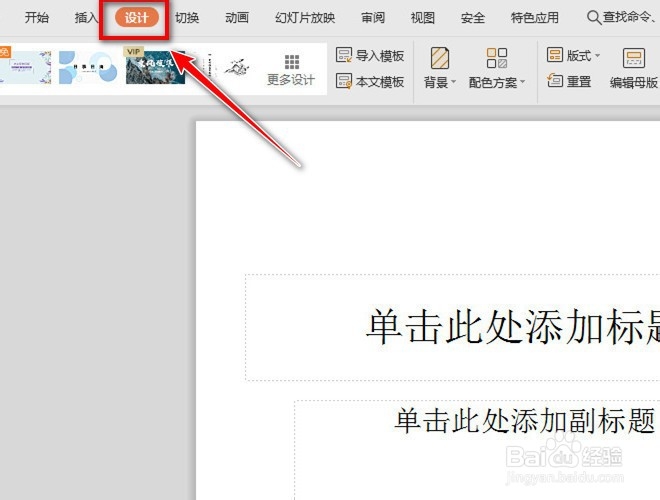
3、看到“幻灯片大小”,点击一下,接着点击“自定义大小”。
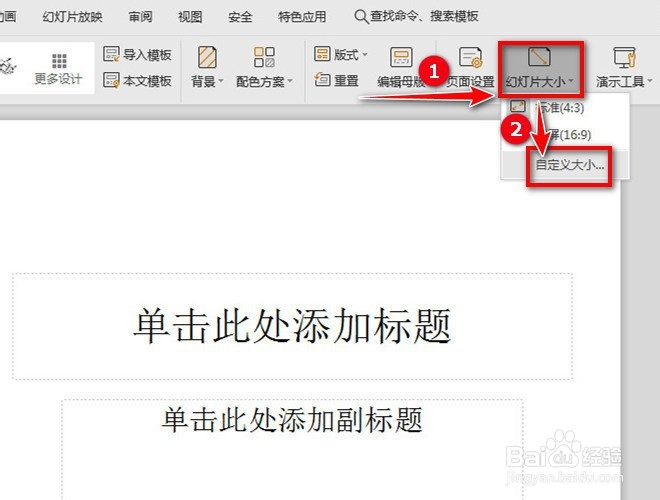
4、此时,我们进入“页面设置”的界面,可选择幻灯片大小,方向等等。

5、在“幻灯片大小”的下拉选框点击一下,出现的尺寸,比如选择A4纸张。

6、另外,可设置幻灯片的方向,有纵向跟横向两种,比如选择横向就好。设置好后,点击右边的“确定”按钮。
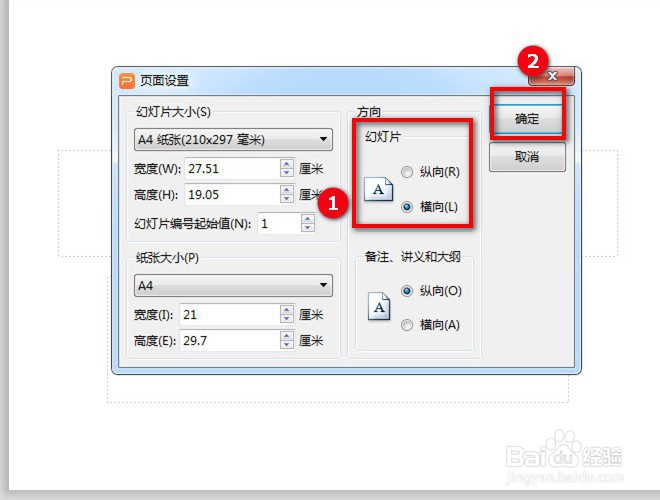
7、这时,出现“页面缩放选项”,可选择“最大化”或“确保适合”任一选项都可以。

时间:2024-10-12 06:57:51
1、新建一个PPT文档,并双击打开。

2、点击菜单的“设计”。
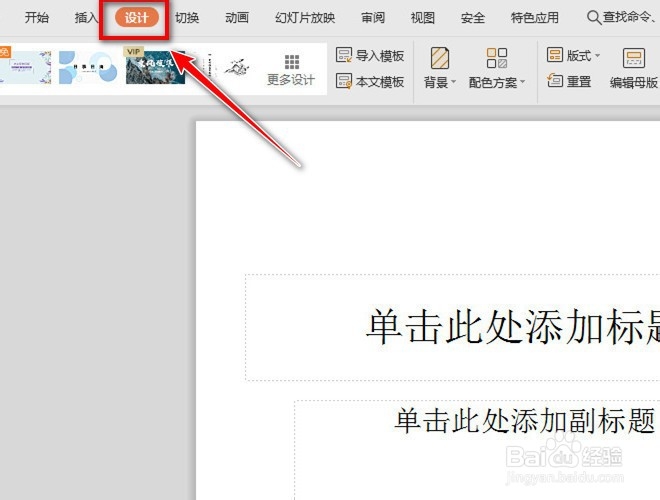
3、看到“幻灯片大小”,点击一下,接着点击“自定义大小”。
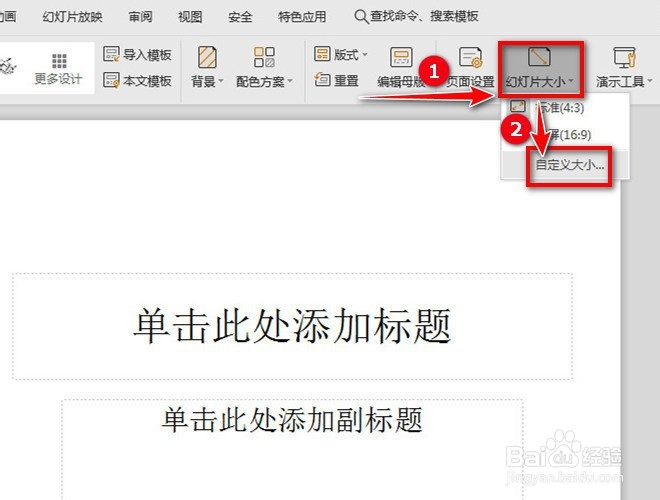
4、此时,我们进入“页面设置”的界面,可选择幻灯片大小,方向等等。

5、在“幻灯片大小”的下拉选框点击一下,出现的尺寸,比如选择A4纸张。

6、另外,可设置幻灯片的方向,有纵向跟横向两种,比如选择横向就好。设置好后,点击右边的“确定”按钮。
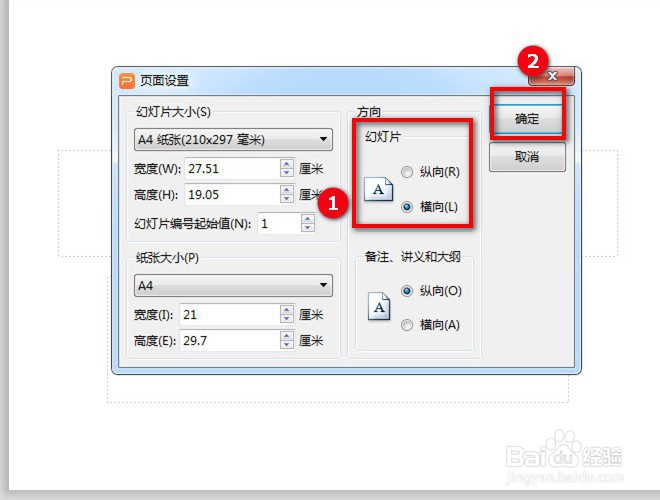
7、这时,出现“页面缩放选项”,可选择“最大化”或“确保适合”任一选项都可以。

